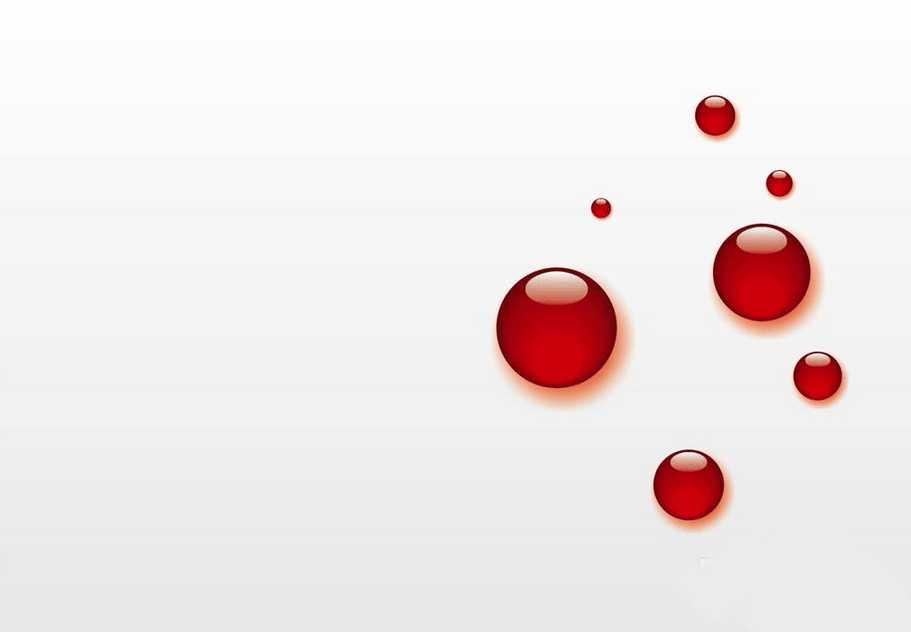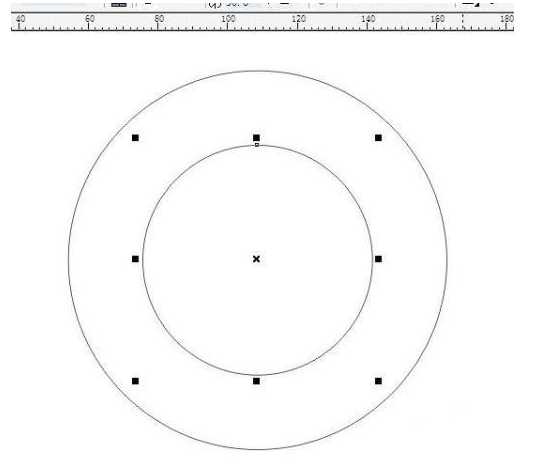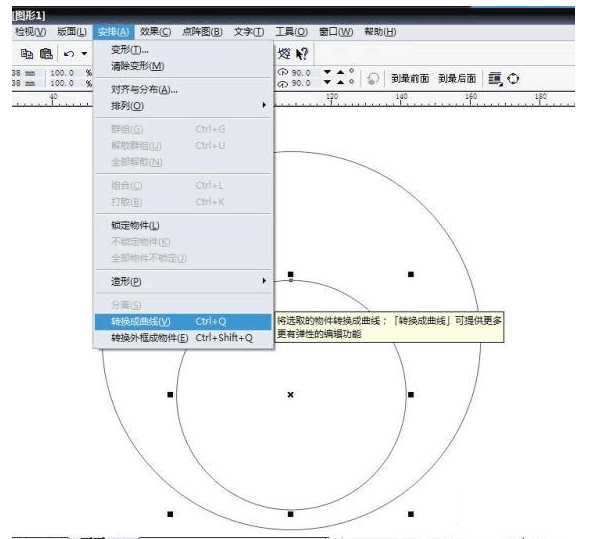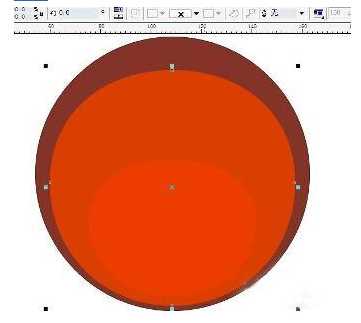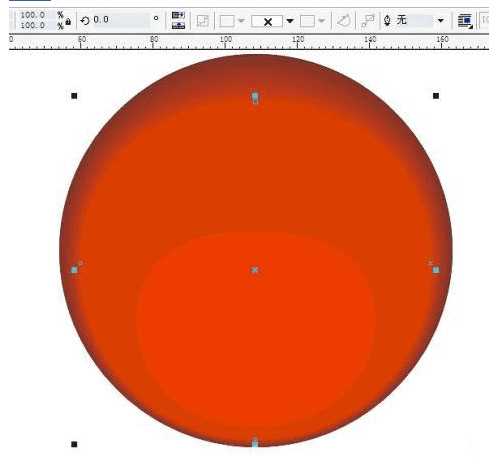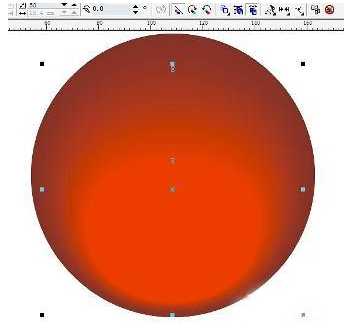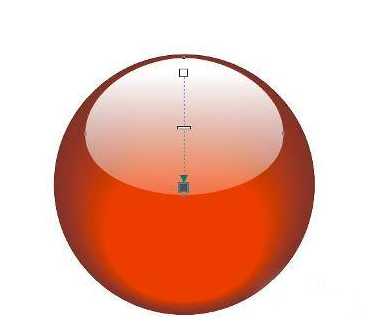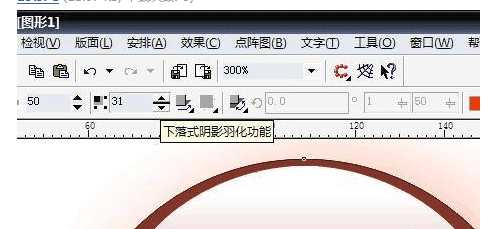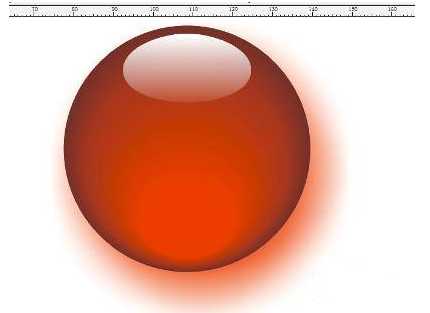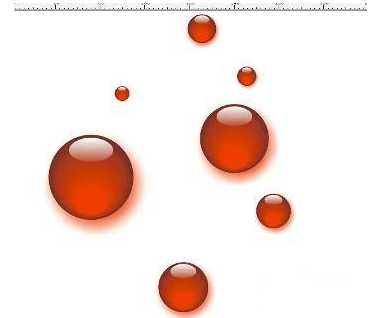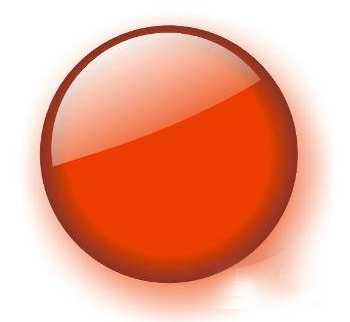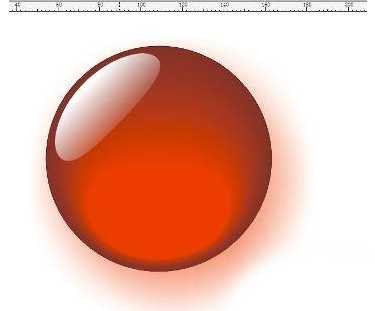今天小编为大家介绍CorelDRAW制作非常漂亮的红宝石珠壁纸方法,教程比较基础,适合新手来学习,感兴趣的朋友可以参考本文,来看看吧!
先看下效果:
步骤:
1、先做圆,如图
2、移动中间小圆,注意按着ctrl移动,保持垂直。 将圆转曲,方便之后变形,变形如图,也可以直接用快捷键ctrl+Q。
3、改变小圆的形状,并上色。注意,为了过渡更加顺滑,我又增加一个圆形,同样转曲并变形。上色之后务必把外框去掉,否则之后的工作无法进行。 之后主要的工具就是用交互式调和
4、接下来就是交互式调和,现在一共是两层交互式调和,所以中间那个圆要再复制一个,为了方便直接用快捷键:小键盘的 + ,这样能保证它在同一个图层。注意,要先从底层的开始做交互式调和。
5、第二个交互式调和
6、上高光,做一个小圆,如图,最好都转曲。当然也可以做椭圆并转曲。填充白色,交互式透明,透明时也最好按着ctrl,保持垂直。
7、做阴影。把最下边的大圆再制一个,也是“+”键。然后阴影工具,注意要把颜色也调成红色,然后根据需要把羽化值和透明度调节一下。
8、最后调整后的效果。因为之前做的小圆有些大,之后调整小了一些。
9、多复制几个,调整大小,如图。背后再做一个背景,来一个透明过渡,就OK了,见第一个图。
10、还有一个圆饼的效果,步骤差不多,只是小圆居中。
11、好像这样的效果更好些
教程结束,以上就是CorelDRAW制作非常漂亮的红宝石珠壁纸方法介绍,操作很简单的,大家学会了吗?希望能对大家有所帮助!
广告合作:本站广告合作请联系QQ:858582 申请时备注:广告合作(否则不回)
免责声明:本站资源来自互联网收集,仅供用于学习和交流,请遵循相关法律法规,本站一切资源不代表本站立场,如有侵权、后门、不妥请联系本站删除!
免责声明:本站资源来自互联网收集,仅供用于学习和交流,请遵循相关法律法规,本站一切资源不代表本站立场,如有侵权、后门、不妥请联系本站删除!
暂无评论...
更新日志
2024年11月25日
2024年11月25日
- 凤飞飞《我们的主题曲》飞跃制作[正版原抓WAV+CUE]
- 刘嘉亮《亮情歌2》[WAV+CUE][1G]
- 红馆40·谭咏麟《歌者恋歌浓情30年演唱会》3CD[低速原抓WAV+CUE][1.8G]
- 刘纬武《睡眠宝宝竖琴童谣 吉卜力工作室 白噪音安抚》[320K/MP3][193.25MB]
- 【轻音乐】曼托凡尼乐团《精选辑》2CD.1998[FLAC+CUE整轨]
- 邝美云《心中有爱》1989年香港DMIJP版1MTO东芝首版[WAV+CUE]
- 群星《情叹-发烧女声DSD》天籁女声发烧碟[WAV+CUE]
- 刘纬武《睡眠宝宝竖琴童谣 吉卜力工作室 白噪音安抚》[FLAC/分轨][748.03MB]
- 理想混蛋《Origin Sessions》[320K/MP3][37.47MB]
- 公馆青少年《我其实一点都不酷》[320K/MP3][78.78MB]
- 群星《情叹-发烧男声DSD》最值得珍藏的完美男声[WAV+CUE]
- 群星《国韵飘香·贵妃醉酒HQCD黑胶王》2CD[WAV]
- 卫兰《DAUGHTER》【低速原抓WAV+CUE】
- 公馆青少年《我其实一点都不酷》[FLAC/分轨][398.22MB]
- ZWEI《迟暮的花 (Explicit)》[320K/MP3][57.16MB]